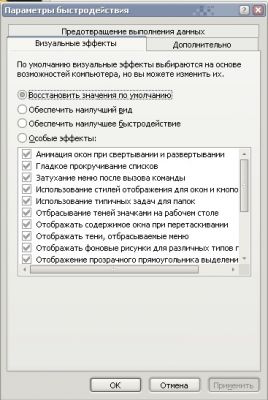Компьютердің тез әрекеттілігін қалай арттыруға болады?

Компьютеріңіздің жүктеу жылдамдығы көңіліңізден шықпай ма? Ол жүктеліп болғанша шылым шегіп немесе кофе ішіп үлгересіз бе? Электронды досыңызды мақтауға асықпай тұрсаңыз, онда барлық мәселе оның тез әрекеттілігінде. Компьютеріңіздің тез әрекеттілігін қалай жоғарлатуға болатыны жайлы осы мақаламызда айтып береміз.
ЖАДЫН БОСАТУ. Мониторыңыздың төменгі оң жағына көңіліңізді бөліңіз. Белгілер көп пе? Әрбір белгі – жүктеліп тұрған бағдарлама, компьютер оны тез арада іске қосу мақсатымен, жадында сақтайды. Осылайша жады жүктеліп тұрады. Жадын босату үшін «ПУСК – Выполнить» бұйрығын орындап, пайда болған терезеде «MSCONFIG» сөзін теріп, «ОК» батырмасын шертеміз. Суреттегідей терезе ашылады. “Автозагрузка” қосымша терезесіне кіріп, әрбір тармақтан қанат белгісін алып тастаймыз. “Применить” батырмасынан кейін “Ок”-ді шертеміз. Біз бағдарламаларды өшіріп жатқан жоқпыз, жәй ғана оларды жадыдан босатып жатырмыз. Компьютерді қайта жүктеуге жібереміз.
АРТЫҚ ЗАТТЫ КЕТІРУ. Сізге тез әрекеттілік керек пе, әдемілік керек пе? - бұл сұрақта осы екеуінің бірін таңдау керек. Егер сізге әдемілік керек болса, бұл қадамды елемеуге болады. Егер тез әрекеттілік кажет болса, операционды жүйеңіздегі барлық «әшекейлерді» өшіруге тура келеді. Мұны орындау үшін «Мой компьютер» белгісіне тышқанның оң батырмасын басып, пайда болған терезеден «Дополнительно» қосымша бөлігін ашамыз. «Быстродействие» тармағының “Параметры” пернесіне шертеміз. Суреттегідей терезе ашылады. Қалағанымыздың бәрін өшіре аламыз. Неғұрлым көп тармақтарды өшірсек, соғұрлым компьютеріміз тез жүктелетін болады.
ЖАҚСЫ АНТИВИРУСТЫ ОРНАТУ. AVAST4 тегін болғандықтан, вирустарға қарсы бағдарлама ретінде жеке өзім осыны қолданып жүрмін. Сигнатуралардың жаңаруы да ешбір келеңсіз жағдай туғызбайды. Осы бағдарлама компьютеріңіздегі көптеген ақаулықтарды реттеп, жадыңызды босатуға өз септігін тигізеді.
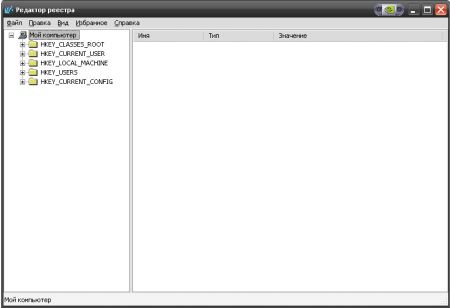
Тез әрекеттілікті одан ары жоғарлату үшін реестрде бірнеше түзетулер енгізуге тура келеді. Жүйеде Dr. Watson бағдарламасы орнатылған, оның пайдасы жоқ десе де болады. Ол тез әрекеттілікті төмендетеді. Реестр редакторын ашу үшін «ПУСК – Выполнить» бұйрығын орындап, пайда болған терезеге «REGEDIT» сөзін теріп, ОК батырмасын басамыз. Реестр редакторын іске қосамыз. HKEY_LOCAL_MACHINE\SOFTWARE\Microsoft\Windows NT\CurrentVersion\AeDebug бұтағын таңдап, auto параметріне екі рет басамыз. Ашылған терезеге “0” мәнін енгізіп, Оk-ді шертеміз.
NTFS файлдары бар папкаларға рұқсат беру мүмкіндігін жылдамдату. Реестр редакторын іске қосып алып, HKEY_LOCAL_MACHINE\SYSTEM\CurrentControlSet\Control\FileSystem бұтағын таңдаймыз. Бұл бөлімде NtfsDisableLastAccessUpdate атымен DWORD параметрін құрып алғаннан кейін, оған “1” мәнін тағайындаймыз. ОК пернесін басамыз.
Компьютердің өшіру процесін жылдамдату. Мұны іске асыру үшін реестр редакторынан HKEY_LOCAL_MACHINE/SYSTEM/ CurrentControlSet/Control/WaitToKillServiceTimeout бұтағын таңдап аламыз. Бұл процесте өздігінен «20000» мәні қабылданып тұр. Бұл шамамен 20 с уақыт, бұл көрсеткішті 5000-ге дейін төмендетуге болады. Бірақ, барлық бағдармалар жабылып үлгеруі тиіс, соны ескеруді ұмытпаңыз.
Компьютеріңіздің тез әрекеттілігін жоғарлату үшін осы айтылған кеңестерді қолдана аласыз. Компьютеріңіздің қатқыл дисктерін дефрагментация процесінен өткізуді де ұмытпаңыз. Іске сәт.
Сурет readweb.org сайтынан алынған